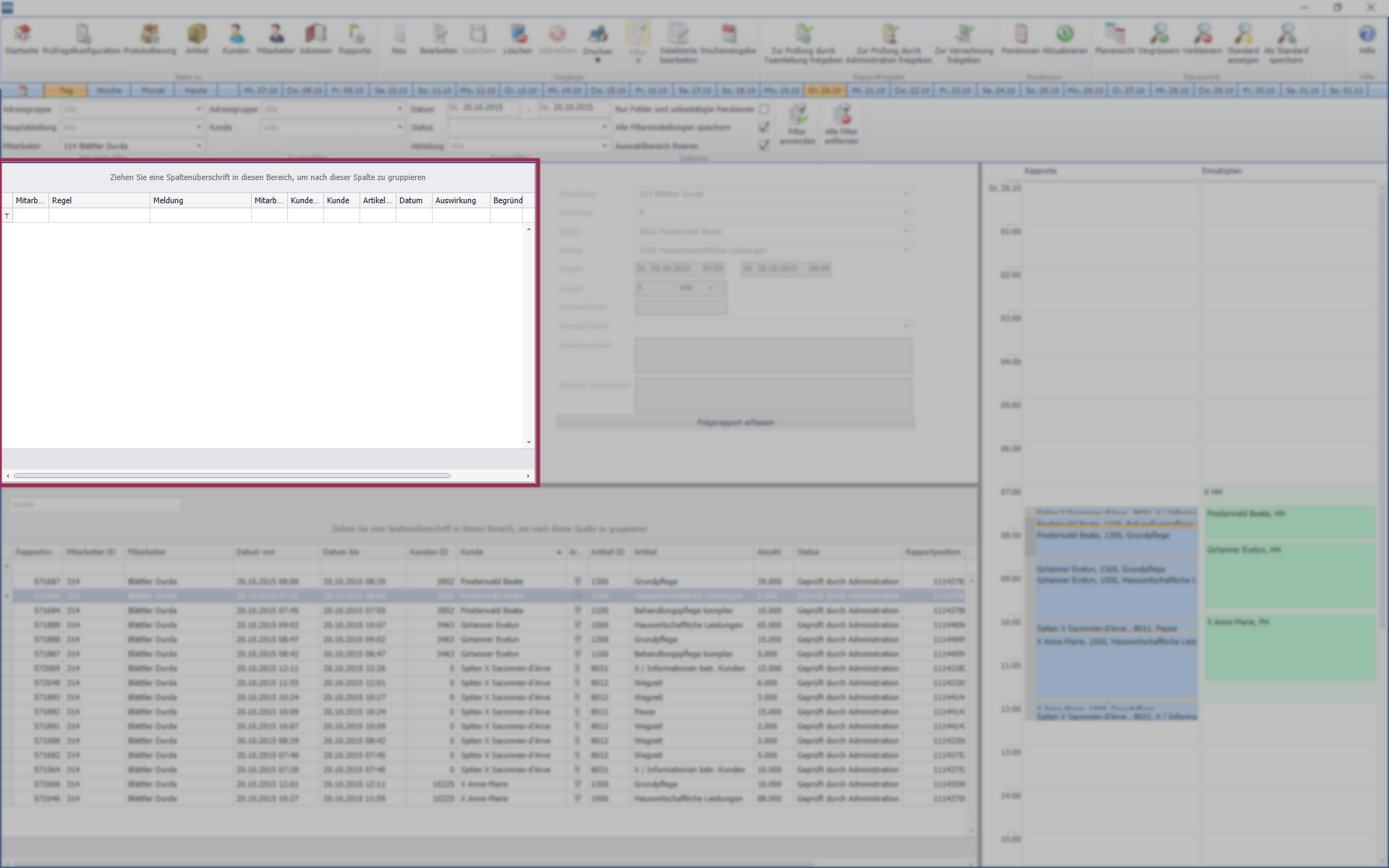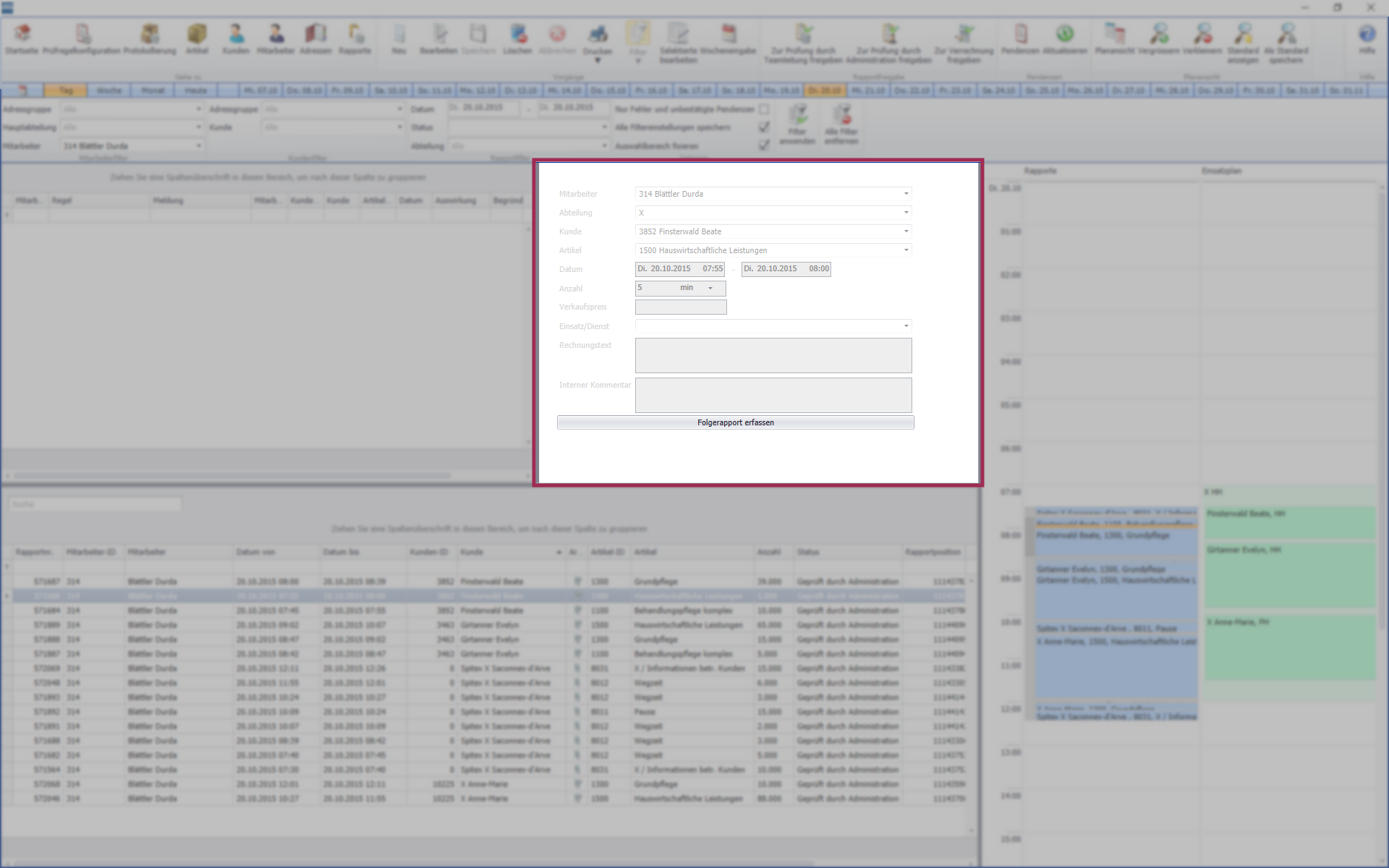Pendenzen bearbeiten
Sobald eine Pendenz in der Pendenzenliste markiert wird, kann der dazugehörige Rapport bearbeitet werden.
Bearbeitet den markierten Eintrag.

- Position Symbol: Symbolleiste
- Taste: F5
Speichert die Daten.

- Position Symbol: Symbolleiste
- Taste: F2
Pendenzen bearbeiten
Hinweis
Um Pendenzen anzuzeigen, welche noch bearbeitet oder durch einen neuen Rapport erledigt werden müssen, das Kontrollkästchen Nur Fehler und unbestätigte Pendenzen in der Filtergruppe Pendenzenfilter aktivieren.
- Falls die Pendenzenliste noch nicht geöffnet ist: Auf Pendenzen
 klicken.
klicken. - Auf Aktualisieren
 klicken, um sicherzustellen, dass die aktuellsten Pendenzen angezeigt werden.
klicken, um sicherzustellen, dass die aktuellsten Pendenzen angezeigt werden. - In der Pendenzenliste die gewünschte Pendenz markieren.
- Auf Bearbeiten
 klicken oder die Taste F5 drücken.
klicken oder die Taste F5 drücken. - Der Anzeige- und Eingabebereich wechselt in den Eingabemodus.
- Die gewünschte Korrektur am Rapport vornehmen.
- In der Symbolleiste auf Speichern
 klicken oder die Taste F2 drücken.
klicken oder die Taste F2 drücken. - Die Pendenz und der dazugehörige Rapport sind bearbeitet.
- Falls eine Begründung eingegeben wurde, wird diese in der Spalte Begründung in der Pendenzenliste angezeigt.
Auswahlmenü zur Auswahl der Abteilung des Mitarbeiters.
- Pflichtfeld
Auswahlmenüs zur Auswahl/Eingabe der Start- und Endzeit (inkl. Datum) des Einsatzes.
- Pflichtfeld
Auswahlmenü zur Eingabe der Zeit.
- Pflichtfeld
- Stunden/Minuten‑Format ‑ [h:mm] Bsp.: 1:30
- Stunden‑Format dezimal ‑ [h.mm] Bsp.: 1.5
- Minuten‑Format ‑ [min] Bsp.: 90
Eingabefeld für einen individuellen Verkaufspreise. Dieser Verkaufspreis ersetzt im aktuellen Rapport den im Artikel hinterlegten Verkaufspreis.
- Kein Pflichtfeld
Eingabefeld für einen Rechnungstext, welcher auf der Kundenrechnung ausgegeben wird.
- Kein Pflichtfeld
- Die Eingaben werden auf Rechtschreibfehler geprüft. Fehlerhafte Einträge werden rot unterstrichen angezeigt. Bei der Prüfung wird die Sprache berücksichtigt, in welcher das Betriebssystem eingestellt ist.
Eingabefeld für einen Kommentar, welcher nur intern angezeigt wird.
- Kein Pflichtfeld
- Die Eingaben werden auf Rechtschreibfehler geprüft. Fehlerhafte Einträge werden rot unterstrichen angezeigt. Bei der Prüfung wird die Sprache berücksichtigt, in welcher das Betriebssystem eingestellt ist.